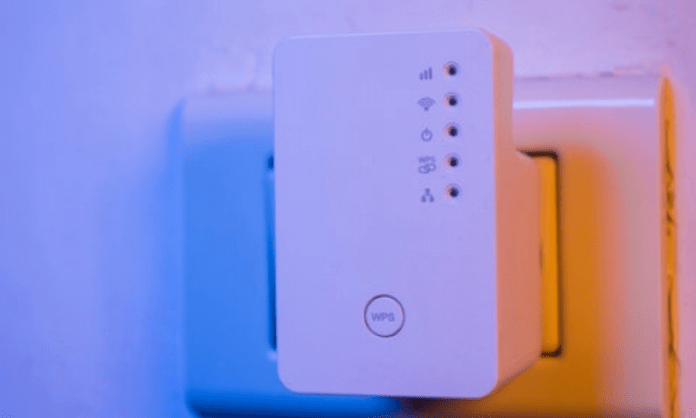Er du træt af Wi-Fi-døde zoner i dit hjem? Kæmper du med at have en stabil internetforbindelse i din kælder eller baghave? Hvis ja, kan en Wi-Fi-forlænger være den ideelle løsning for dig.
En Wi-Fi-repeater er en enhed, der udvider rækkevidden af dit eksisterende Wi-Fi-netværk. Den fanger Wi-Fi-signalet fra din router og genudsender det, hvilket skaber et nyt dækningsområde.
Køb den rigtige Wi-Fi repeater
Når du overvejer at købe en Wi-Fi-forlænger, er det vigtigt at vælge den rigtige model, der opfylder dine behov. Her er nogle punkter, du skal overveje, når du køber:
Wi-Fi-kompatibilitet : Sørg for, at den Wi-Fi-forlænger, du vælger, er kompatibel med din nuværende generation af Wi-Fi-router. Almindelige Wi-Fi-standarder er 802.11ac (Wi-Fi 5) og 802.11ax (Wi-Fi 6) . Hvis din router er af en tidligere generation, skal du vælge en repeater, der er kompatibel med denne generation.
Repeater-hastighed : Repeater-hastighed er udtrykt i megabit per sekund (Mbps) og bestemmer den maksimale hastighed på din udvidede Wi-Fi-forbindelse. Sørg for at vælge en repeater med en hastighed, der passer til dine behov. Hvis du for eksempel har et internetabonnement med en hastighed på 100 Mbps , vil en repeater med en hastighed på 300 Mbps være tilstrækkelig.

Velrenommeret mærke : Vælg velrenommerede mærker inden for trådløse netværk, såsom TP-Link, Netgear, Linksys eller Asus . Disse mærker tilbyder generelt kvalitetsprodukter og god teknisk support.
Båndbredde : Vælg en repeater, der understøtter den båndbredde, du har brug for til dine onlineaktiviteter. Hvis du bruger mange enheder eller streamer videoer i høj opløsning, skal du bruge en repeater med højere båndbredde.
Hvor skal du placere din Wi-Fi-repeater
Placeringen af din Wi-Fi-forlænger er afgørende for dens effektivitet. Her er et par tips:
- Central placering : Installer repeateren halvvejs mellem din router og det område, hvor du har brug for bedre Wi-Fi-dækning.
- Undgå forhindringer : Vægge, møbler og elektroniske enheder kan forstyrre Wi-Fi-signalet. Prøv at placere repeateren i et åbent område.
- Stikkontakt : Sørg for, at der er en stikkontakt i nærheden af, hvor du vil placere repeateren.

Optimal højde : Placer Wi-Fi-repeateren i en passende højde for bedre signaludbredelse. Generelt anbefales en højde på 1,5 til 2 meter over jorden.
Se også: Mobilnetværksforstærkere: er de effektive?
Hvordan konfigureres en Wi-Fi repeater?
Nu hvor du har købt den rigtige Wi-Fi-forlænger og valgt den ideelle placering, skal du gå videre til opsætningen. Her er de generelle trin til at konfigurere din Wi-Fi-repeater :
Trin 1: Tilslut din repeater
Tilslut din Wi-Fi-forlænger til en stikkontakt halvvejs mellem din hovedrouter og de områder, du vil dække.
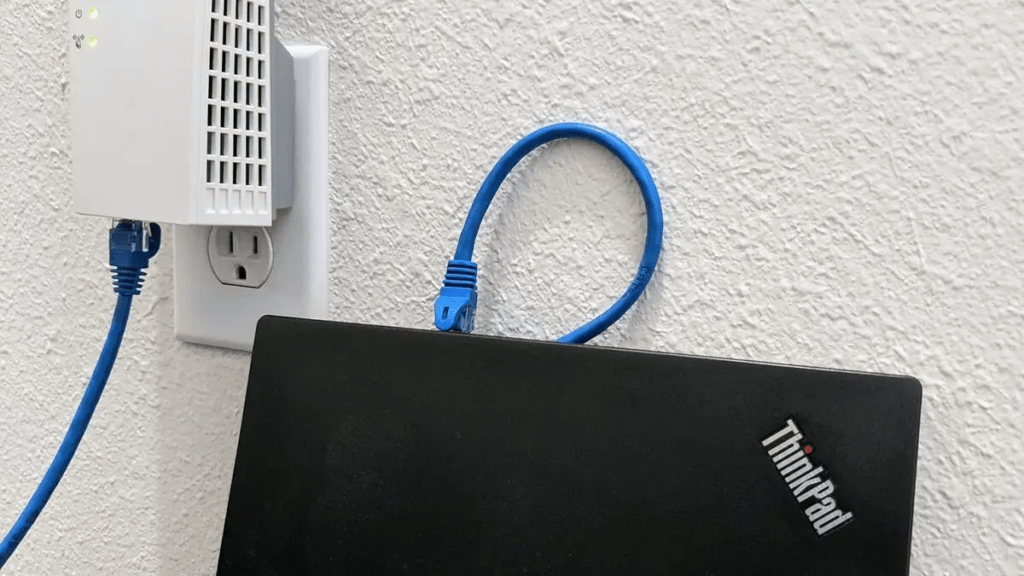
Trin 2: Tilslut til repeateren
Tilslut din computer eller mobilenhed til extenderens Wi-Fi-netværk. Netværksnavnet og adgangskoden er normalt angivet på forlængeretiketten eller i brugervejledningen.
Trin 3: Adgang til konfigurationsgrænsefladen
Åbn en webbrowser, og indtast IP -adressen i IP -adressen i adresselinjen. Denne IP -adresse er også angivet på repeatermærket eller i brugervejledningen. Når du er indtastet i IP -adressen, skal du trykke på " Post " for at få adgang til øvingskonfigurationsgrænsefladen.
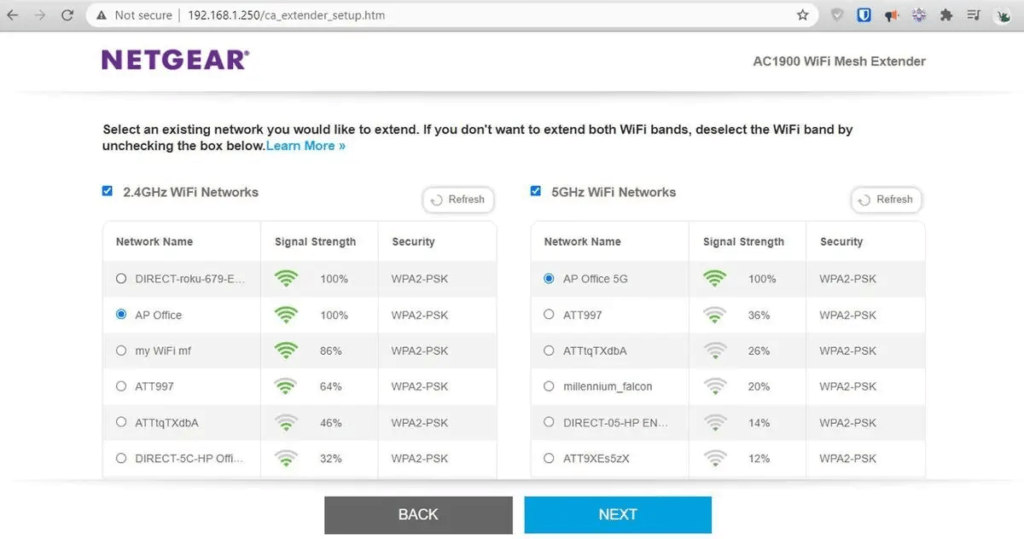
Trin 4: Konfiguration af WAN
I konfigurationsgrænsefladen skal du finde indstillingerne relateret til WAN-konfiguration. Du skal normalt vælge dit primære Wi-Fi-netværk fra listen over tilgængelige netværk og indtaste din netværksadgangskode.
Trin 5: Anvend indstillinger
Når du har konfigureret de udvidede netværksindstillinger, skal du klikke på knappen " Anvend " eller " Gem " for at gemme ændringerne.
Trin 6: Genstart af repeateren

Når du har anvendt indstillingerne, skal du genstarte din Wi-Fi-forlænger. Dette vil tillade, at de nye indstillinger træder i kraft.
Trin 7: Bekræftelse af forbindelsen
Når forlængeren genstarter, skal du kontrollere, om du kan oprette forbindelse til WAN fra din enhed. Sørg for, at forbindelsen er stabil, og at du har bedre Wi-Fi-dækning i tidligere problematiske områder.
Forbindelse
Nu hvor du har konfigureret din Wi-Fi-forlænger med succes , kan du nyde en bred og stabil internetforbindelse i hele dit hjem. Du kan tilslutte alle dine enheder, såsom smartphones, bærbare computere, tablets, smart-tv'er og mere til WAN for en problemfri onlineoplevelse.
Når forlængeren er konfigureret, skal dine enheder automatisk oprette forbindelse til det udvidede Wi-Fi-netværk. Hvis ikke, skal du muligvis forbinde dem til det manuelt.
For at gøre det, fortsæt som følgende:
- Vælg det udvidede Wi-Fi-netværk fra listen over tilgængelige netværk på din enhed.
- Indtast adgangskoden til det udvidede Wi-Fi-netværk.

Husk at tjekke din Wi-Fi extender firmwareopdateringer regelmæssigt Producenter udgiver ofte opdateringer for at forbedre ydeevnen og sikkerheden af deres produkter. Tjek producentens websted for at downloade de seneste opdateringer.
Konklusion
Wi-Fi-repeatere kan være en fantastisk måde at udvide dit Wi-Fi-netværksdækning på, forbedre WiFi-modtagelsen på din bærbare computer og eliminere døde zoner. Ved at følge de enkle trin i denne artikel kan du konfigurere og tilslutte din Wi-Fi-forlænger på ingen tid.
Hvis du leder efter en pålidelig og overkommelig Wi-Fi-repeater, anbefaler vi RE330. Denne repeater tilbyder fremragende dækning, høj båndbredde og brugervenlige funktioner.
Bemærk venligst, at denne artikel kun er skrevet til informationsformål. Det anbefales altid at konsultere din Wi-Fi extenders brugervejledning for specifikke instruktioner .